Хочу рассказать подписчикам, как сделать, чтобы «Ватсап» сохранял на карту памяти. Перемещение медиафайлов этого мессенджера позволит освободить место во внутреннем хранилище смартфона.
Где по умолчанию хранятся данные WhatsApp
На смартфонах с Android младше 10-й версии данные «Ватсапа» хранятся в одноименной папке, расположенной в «корне» внутренней флеш-памяти мобильного устройства. В эту директорию вложены еще 2 каталога, содержащие шифрованную переписку и медиа. Фото, видео, музыка, GIF-анимации и другие типы контента разложены по отдельным папкам, хранящимся по пути Internal/WhatsApp/Media.
В 11-й версии «зеленого робота» место расположения данных из WhatsApp изменилось. Теперь упомянутый каталог находится в директории Media, вложенной в папку Android.
Настройки сохранения медиафайлов на карту памяти на разных устройствах
Чтобы после переноса медиафайлов из «Ватсапа» производительность смартфона не ухудшилась, рекомендуется использовать карту памяти с классом скорости 10 или UHS-I. Объем нового носителя должен составлять не менее 8 Гбайт.
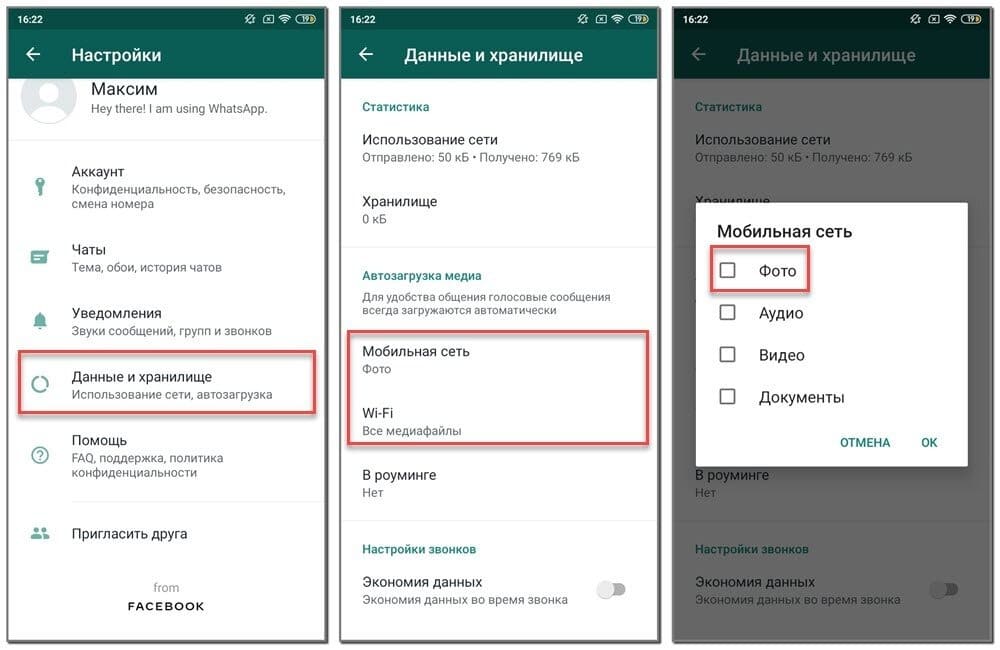
Android
Так как сделать, чтобы «Ватсап» сохранял на карту памяти встроенными средствами мессенджера не получится, нужно назначить Micro SD хранилищем Андроида по умолчанию. Для этого потребуется:
- Перейти в параметры Android.
- Найти раздел, отвечающий за управление локальным хранилищем.
- Проверить, есть ли пункт, позволяющий назначить карточку памяти как носитель по умолчанию.
- Если такой параметр имеется, установить походящее значение.
- Согласиться с необходимостью перезагрузить телефон после изменения пути по умолчанию.
Когда смартфон вновь включится, понадобится переместить папку «Ватсапа» на новое место. Если этого не сделать, то отправленные фотографии не будут открываться. Также окажется недоступен остальной медиаконтент во всех чатах.
Перемещение «Ватсапа» с помощью сторонней утилиты
Если в настройках смартфона недоступно назначение карты памяти в качестве хранилища по умолчанию, то для перемещения WhatsApp на T-Flash рекомендуется использовать приложение App2SD. Эту утилиту можно скачать из Play Market.
После запуска App2SD следует выдать инструменту все запрашиваемые разрешения. Затем потребуется через боковое меню открыть менеджер перемещения приложений, выбрать значок WhatsApp долгим нажатием. После этого коснуться кнопки переноса внизу экрана и подтвердить намерение. Когда перемещение завершится, следует перезагрузить смартфон и убедиться в том, что мессенджер запускается и работает без ошибок и вылетов.
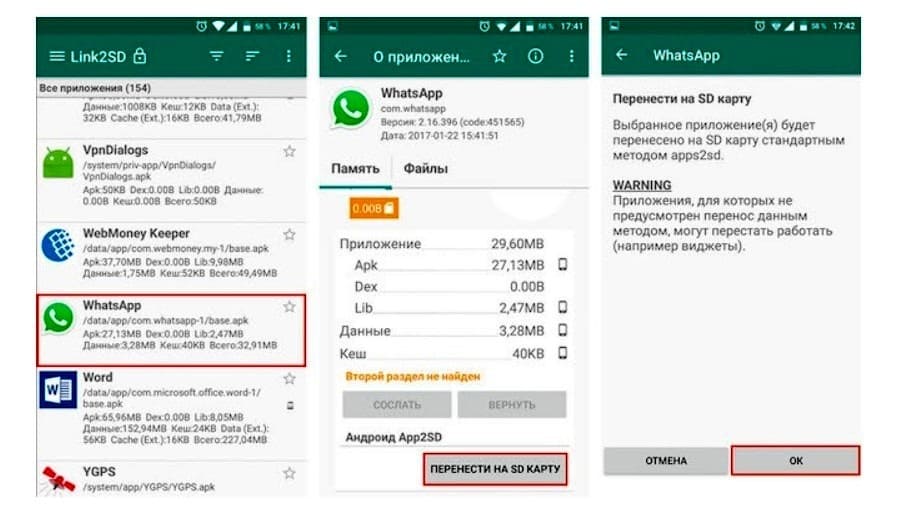
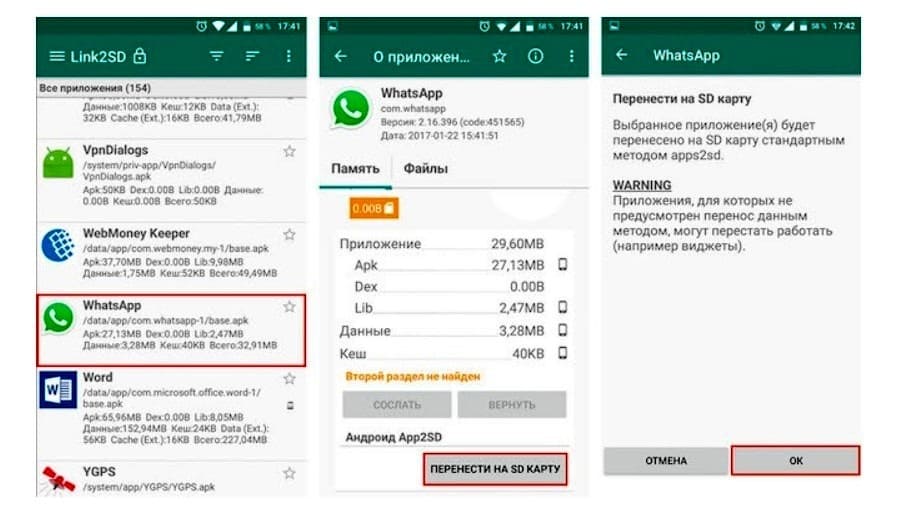
iPhone
Поскольку Айфоны не имеют слота под флеш-карту, в качестве аналога съемного носителя можно использовать хранилище iCloud, чтобы туда сохранить контент из WhatsApp. Копирование в облако включается в настройках мессенджера. После окончания переноса медиаданных из «Ватсапа» папку с ними можно удалить из iPhone.
Как переместить файлы на карту памяти
Чтобы медиафайлы из «Ватсапа» отображались корректно после того, как microSD-карта задана как хранилище Андроида по умолчанию, папку мессенджера нужно перенести на новое место. Для этого можно воспользоваться 2 способами:
- С помощью встроенного в оболочку или стороннего проводника.
- Путем присоединения мобильного устройства и кардридера к ПК.
В первом случае нужно нажать и удерживать значок папки WhatsApp, после чего выбрать соответствующий пункт из меню. Чтобы перемещение медиа из «Ватсапа» не отменилось, не следует пользоваться экранной кнопкой «Назад» для навигации по файловой системе смартфона.
Для перехода к карточке памяти необходимо задействовать верхнюю строку, которая есть во многих проводниках.
Во время переноса каталога, содержащего фото и документы из WhatsApp, также не следует допускать переход смартфона в спящий режим, периодически касаясь экрана в местах, где нет кнопок. Когда перемещение завершится, нужно перезагрузить мобильное устройство. После этого потребуется открыть мессенджер и убедиться в том, что весь медиаконтент доступен и правильно отображается.


Перемещение медиафайлов через компьютер
Таким способом рекомендуется воспользоваться, если накопилось много фотографий, видео и документов, отправленных и полученных по «Ватсапу», а также после покупки новой карты памяти. Перенос папки WhatsApp через компьютер отличается большей надежностью и скоростью, чем с помощью смартфона.
Перемещение файлов «Ватсапа» на карту памяти через компьютер производится в 2 этапа. Вначале папка WhatsApp копируется на любой диск, где имеется достаточное свободное пространство, а затем удаляется со смартфона. Затем этот же каталог перемещается на T-Flash-карту через устройство чтения.
Чтобы скопировать WhatsApp Media со смартфона на Windows-компьютер, следует:
- Присоединить мобильное устройство подходящим кабелем.
- Разблокировать телефон и активировать передачу файлов по протоколу MTP.
- Открыть проводник Windows, найти смартфон по бренду или номеру модели.
- Перейти во внутреннее хранилище и выделить находящуюся там папку WhatsApp.
- Нажать на Ctrl+C.
- Открыть на компьютере диск, куда планируется временно скопировать медиа из «Ватсапа», нажать на Ctrl+V. Ожидать завершения процесса.
Когда зашифрованная переписка и медиаконтент будут скопированы, папку WhatsApp можно удалить из встроенной флеш-памяти Android-смартфона. Для передачи файлов «Ватсапа» с компьютера на SD-карту потребуется:
- Выключить смартфон.
- Извлечь слот для карточек SIM и MicroSD или открыть крышку аккумулятора.
- Вставить карту в устройство для чтения на ПК.
- Найти ранее скопированный каталог.
- Переместить его в «корень» карточки T-Flash.
Затем потребуется вставить флеш-карту в смартфон и включить его. После этого нужно переназначить путь сохранения в Андроиде по умолчанию, чтобы «Ватсап» смог считывать фото, видео, музыку, анимации, стикеры и документы.







